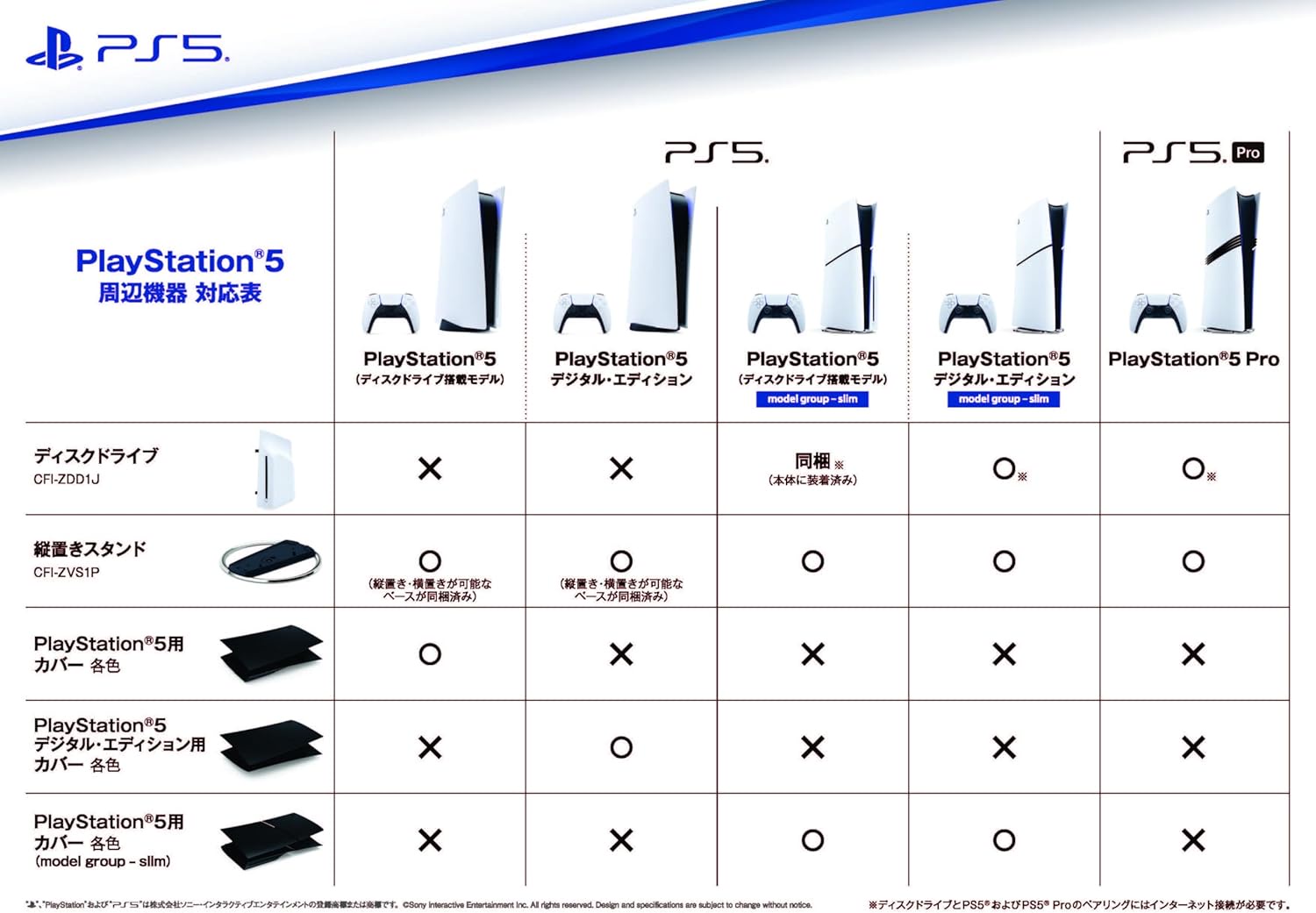NS El whatsapp La versión de prueba ahora le permite escuchar un mensaje de voz antes de enviarlo a un contacto o grupo. La función proporciona una nueva experiencia de audio que le permite decidir de antemano enviar o eliminar una grabación realizada por la computadora o por Solicitud De experiencias a Androide NS Iphone (iOS).
Esta función es parte del nuevo programa beta público para WhatsApp Desktop, lanzado la semana pasada, que permite a los probadores utilizar las funciones futuras de la versión estable del mensajero en su PC. A continuación se explica cómo escuchar el audio antes de enviarlo a WhatsApp. Cabe señalar que el proceso se realizó en la solicitud de Windows 10.
Aprenda a escuchar el audio de WhatsApp en su PC antes de enviárselo a cualquier persona – Foto: Carolina Ochsendorf / TechTudo
Estafa de WhatsApp pidiendo dinero: ¿cómo se soluciona de una vez por todas? Descúbrelo en el foro TechTudo.
Cómo escuchar el audio grabado antes de enviarlo
El primer paso. Acceda a la aplicación beta de WhatsApp Desktop en su PC y participe en un chat privado o grupal;
Accede a la nueva beta de WhatsApp Desktop en tu PC – Imagen: Reproducción / Gabriela Andrade
El segundo paso. En la esquina inferior derecha de la ventana de chat, toque el icono del micrófono para grabar un mensaje de audio con el micrófono de su computadora;
Haga clic para usar la nueva sección de grabación de voz de WhatsApp Desktop – Imagen: Reproducir / Gabriela Andrade
El tercer paso. Mientras graba, tenga en cuenta que la sección de grabación de audio tiene una nueva apariencia, con solo algunas ondas vocales. Después de grabar, presione el botón verde con un cuadrado en un círculo para detenerlo;
Puedes escuchar un mensaje de audio antes de enviarlo en WhatsApp Web beta – Foto: Reproducción / Gabriela Andrade
Paso 4. Para escuchar el mensaje grabado antes de enviarlo, presione el botón de reproducción que aparece en gris junto a las «ondas» de audio. De esta forma, el contenido se reproducirá instantáneamente. Se puede escuchar tantas veces como desee el usuario;
Nuevo botón para escuchar el audio grabado antes de enviarlo a WhatsApp Web – Foto: Reproducción / Gabriela Andrade
Paso 5. Si todo está bien, simplemente presione el botón «Enviar» en el lado derecho de las ondas de sonido;
Luego de escuchar el audio, puedes enviarlo normalmente en WhatsApp Web – Imagen: clon / Gabriela Andrade
Paso 6. Si no le gusta el mensaje grabado, simplemente seleccione el botón con el icono de la Papelera de reciclaje para eliminar el audio y grabar uno nuevo.
Si no te gusta la grabación, puedes borrar el mensaje de voz después de escucharlo – Foto: Reproducción / Gabriela Andrade
5 trucos secretos de WhatsApp